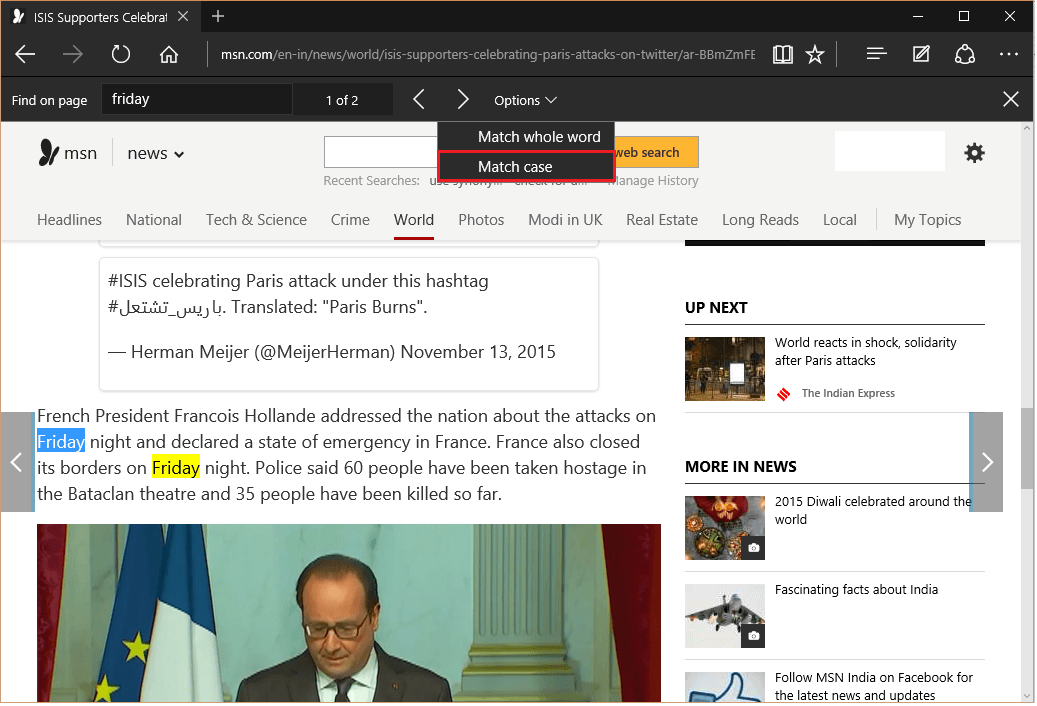Edge-webbrowseren tilbyder fantastisk funktioner som kan bruges i udstrakt grad. En af dens kendte attributter, "Find på side" bruges til at udtrække samme eller lignende tekster på websider. Ved at bruge denne funktion kan vi finde data effektivt, hvis størrelsen på websiden er stor og indeholder for meget information.
Læs også: -Sådan bruges Edge Note Taking Feature i Windows 10
I denne artikel følger vi visse trin hvordan man bruger Find-funktionen i Edge-webbrowseren i Windows 10:
Trin 1:
Klik på ikonet "Edge" for at åbne "Edge" -webbrowseren fra proceslinjen i Windows.
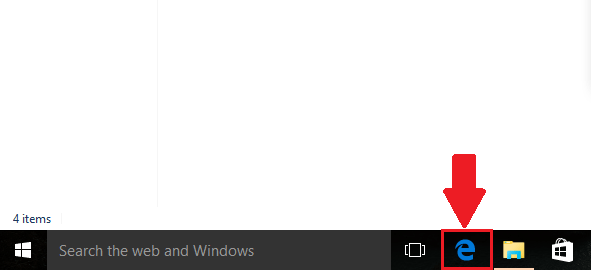
Trin 2:
Klik på ikonet “...” (Flere handlinger).
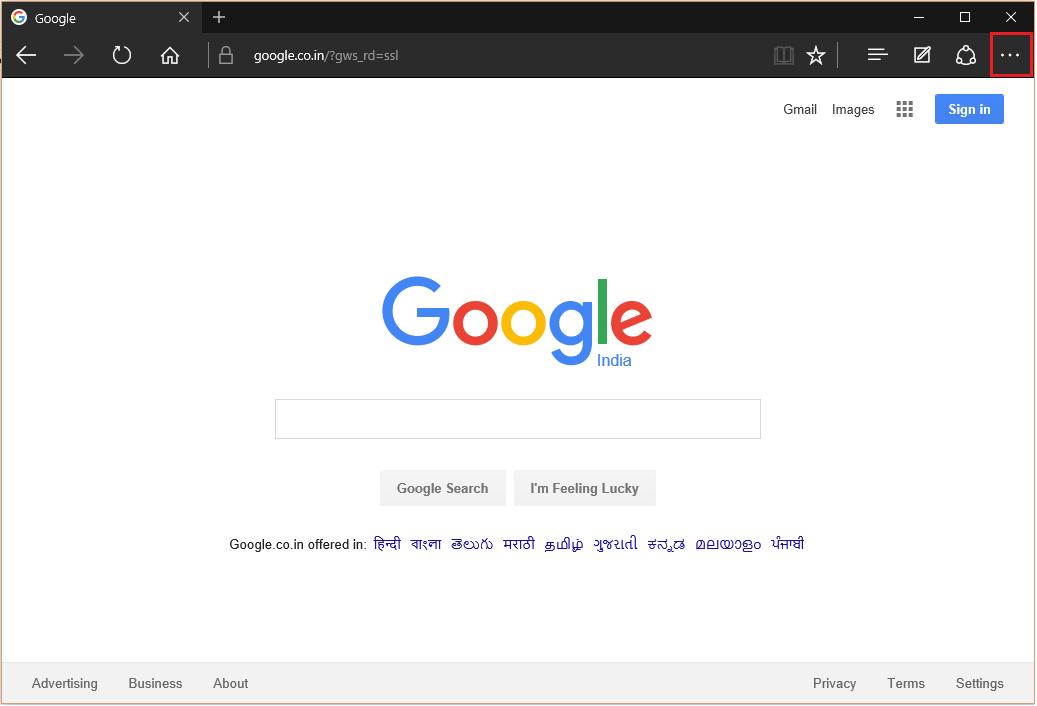
Trin 3:
Klik på afsnittet "Find på side".
Bemærk: Dette afsnit hjælper med at finde bogstaver, symboler og ord på websider.
Trykke Ctrl + F at straks åbne Find på side Søgefelt i browseren
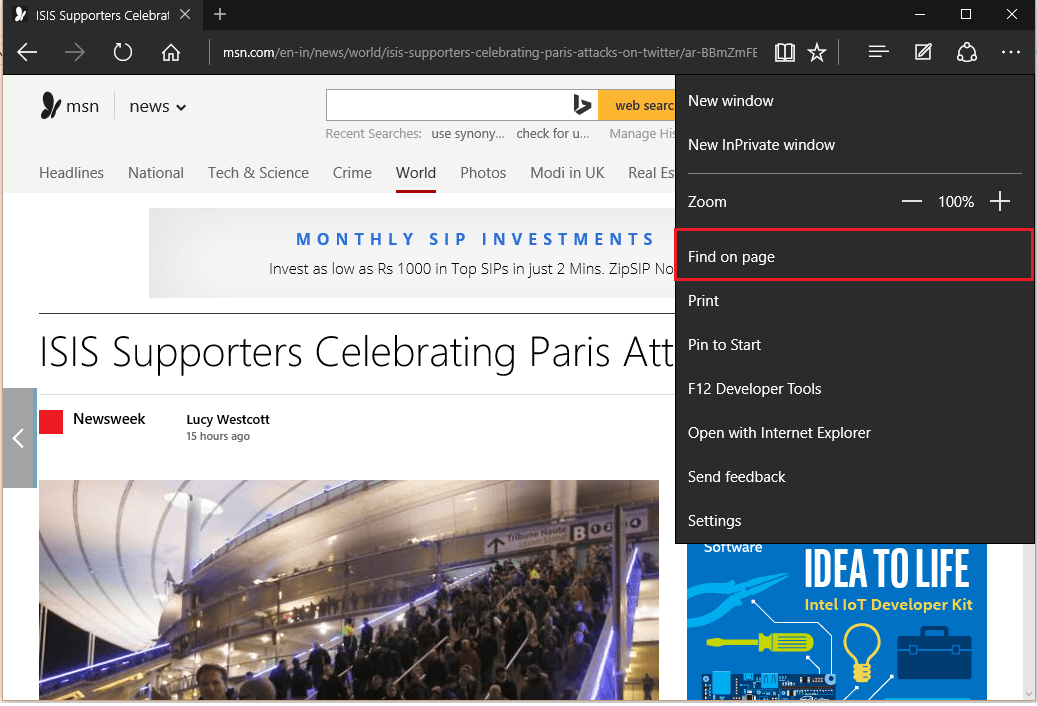
Trin 4:
Indtast et hvilket som helst ord for at finde dets nøjagtige placering på en given webside. For eksempel har vi indtastet "fredag" og fundet placeringen af det givne ord.

Bemærk: Det ord, der matches først, vises i blå farve, og andre ses i gul farve. Når vi vælger den næste position for det samme ord, ændres ordets farve til blå & for andre ændres den til gul.
Trin 5:
Hvis dine indtastede bogstaver er dele af et langt ord, kan du udelade denne mulighed ved at vælge "Match hele ordet" under afsnittet "Mulighed". I enkle ord kan du matche det nøjagtige ord og ikke de bogstaver, der er en del af et andet ord.
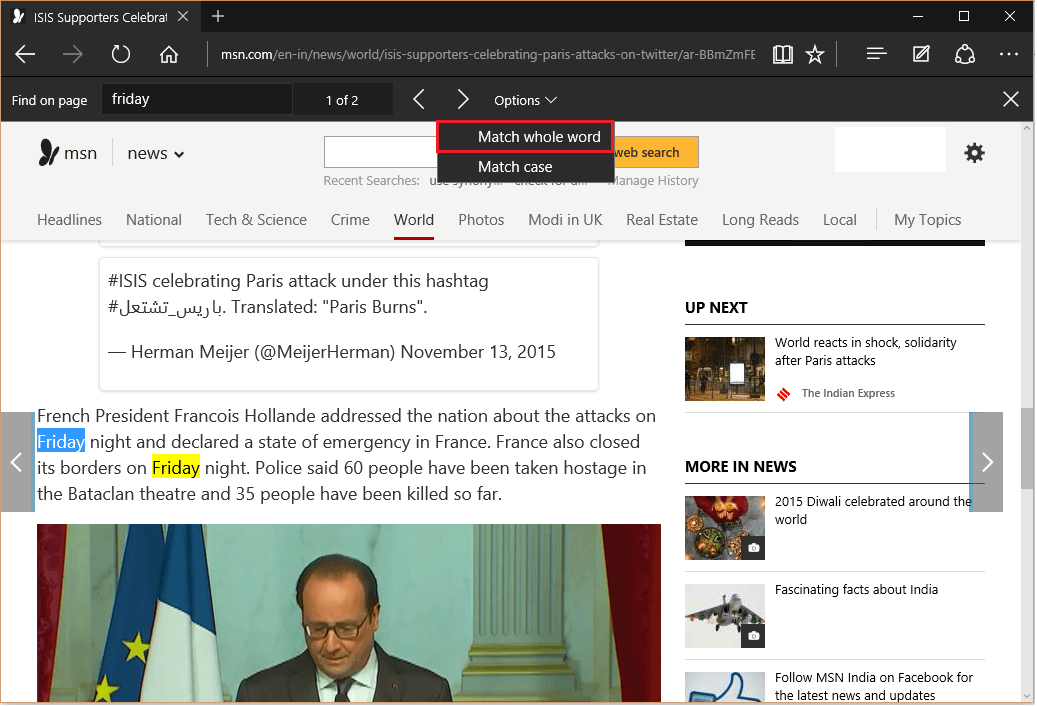
Trin 6:
En anden mulighed, som er "Match case", bruges til at finde de ord, der er nøjagtigt de samme (store og små bogstaver). Det findes også under afsnittet "Option".